3.2.8 脸盆的绘制
2025年09月27日
3.2.8 脸盆的绘制
◎案例:案例\03\洗脸盆.dwg
◎视频:视频\03\洗脸盆的绘制.avi
打开样板文件并另存为新的图形文件,再根据要求绘制洗脸盆。首先绘制圆并进行修剪,再依次绘制矩形作为出水管,两个圆作为冷、热水开关,大圆作为洗脸盆的外轮廓,从而完成整个洗脸盆的绘制,其效果如图3-52所示。
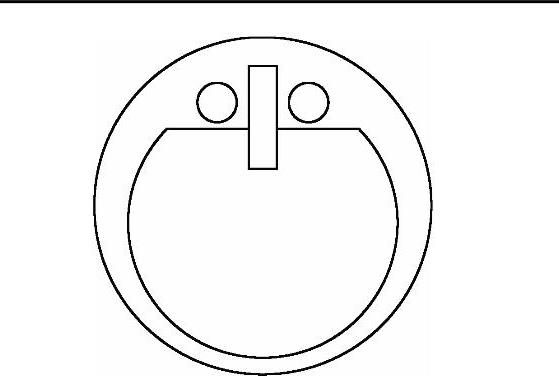
图3-52 洗脸盆效果
1)启动AutoCAD 2014软件,选择“文件|打开”菜单命令,将“案例\03\室内设计样板.dwt”文件打开,再执行“文件|另存为”菜单命令,将其另存为“案例\03\洗脸盆.dwg”文件。
2)执行“圆”命令(C),绘制直径为394的圆。
3)执行“直线”命令(L),过下侧象限点绘制一条水平线段;再执行“偏移”命令(O),将其水平线段向上偏移335。
4)执行“修剪”命令(TR),将多余的圆弧进行修剪和删除,如图3-53所示。
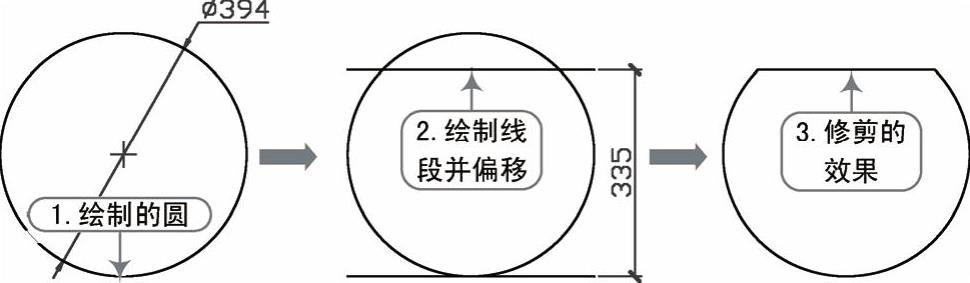
图3-53 绘制的圆并进行修剪
5)执行“矩形”命令(REC),绘制41×150的矩形,并放置在图形对象的中央位置;再执行“修剪”命令(TR),将多余的直线段进行修剪。
6)执行“圆”命令(C),绘制直径为55的圆,将其放置在矩形的左侧;再执行“镜像”命令(MI),将该圆进行水平镜像。
7)执行“圆”命令(C),绘制直径为493的圆,将其放置在相应的位置,从而完成整个洗脸盆的绘制,如图3-54所示。
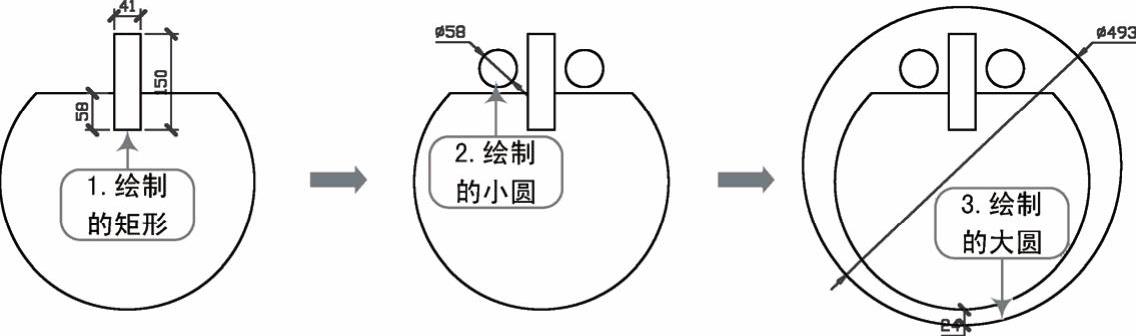
图3-54 绘制的圆并进行修剪
8)执行“基点”命令(BASE),捕捉洗脸盆上侧的限象点作为整个图形的基点,然后按<Ctrl+S>组合键进行保存。
